SolidWorks三维建模训练四十七之拉伸圆台
来源:网络收集 点击: 时间:2024-05-03【导读】:
SolidWorks三维建模训练四十七之拉伸圆台工具/原料more电脑SolidWorks软件方法/步骤1/6分步阅读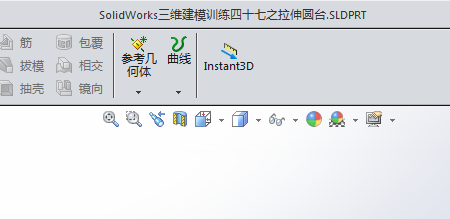 2/6
2/6 3/6
3/6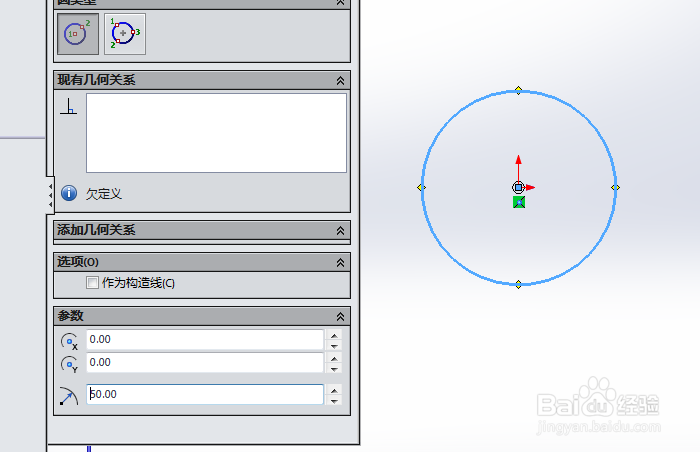 4/6
4/6 5/6
5/6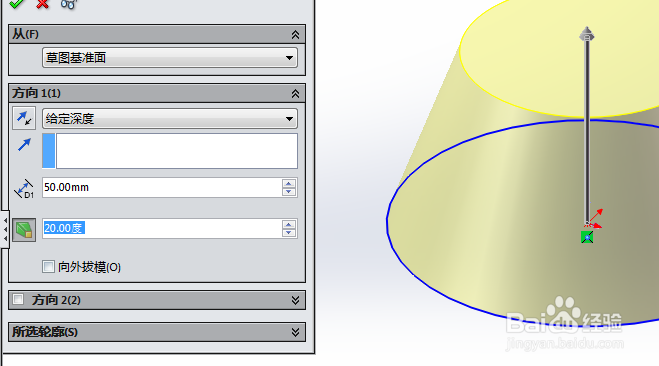 6/6
6/6 SW三维建模训练
SW三维建模训练
如下所示,
打开SolidWorks软件,新建一空白的零件,
保存为:SolidWorks三维建模训练四十七之拉伸圆台
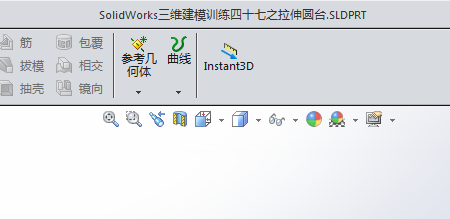 2/6
2/6如下所示
点击工具栏中的“拉伸凸台/基体”,
点击基准坐标系中的上视基准面,直接进入草图
 3/6
3/6如下所示,
激活圆命令,
以坐标原点为圆心画一个圆,
在对话框中设置半径为R50,
点击退出草图
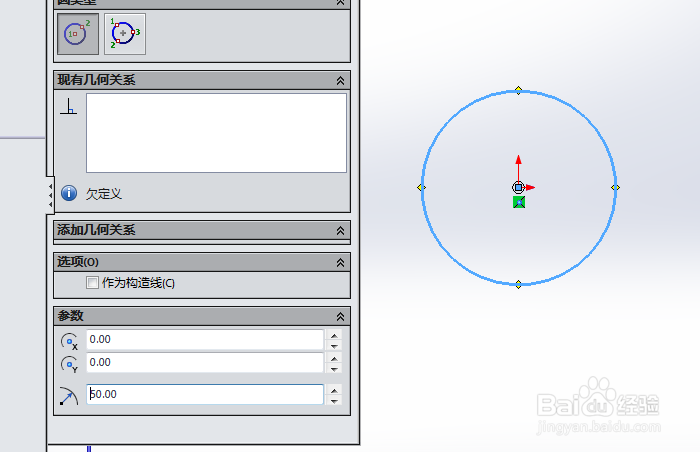 4/6
4/6如下所示,
设置拉伸高度为50,
 5/6
5/6如下所示,
点击拔模命令,设置角度20,
点击√,完成并结束本次拉伸操作。
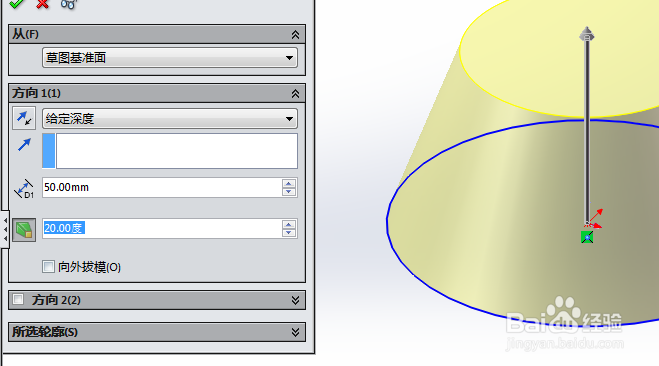 6/6
6/6如下所示,
隐藏原点,
至此,这个倒角圆台就建模完成,
本次训练结束。
 SW三维建模训练
SW三维建模训练 版权声明:
1、本文系转载,版权归原作者所有,旨在传递信息,不代表看本站的观点和立场。
2、本站仅提供信息发布平台,不承担相关法律责任。
3、若侵犯您的版权或隐私,请联系本站管理员删除。
4、文章链接:http://www.1haoku.cn/art_660950.html
上一篇:如何做纸质百合花
下一篇:CentOS7如何设置并同步时间(图形化界面)
 订阅
订阅